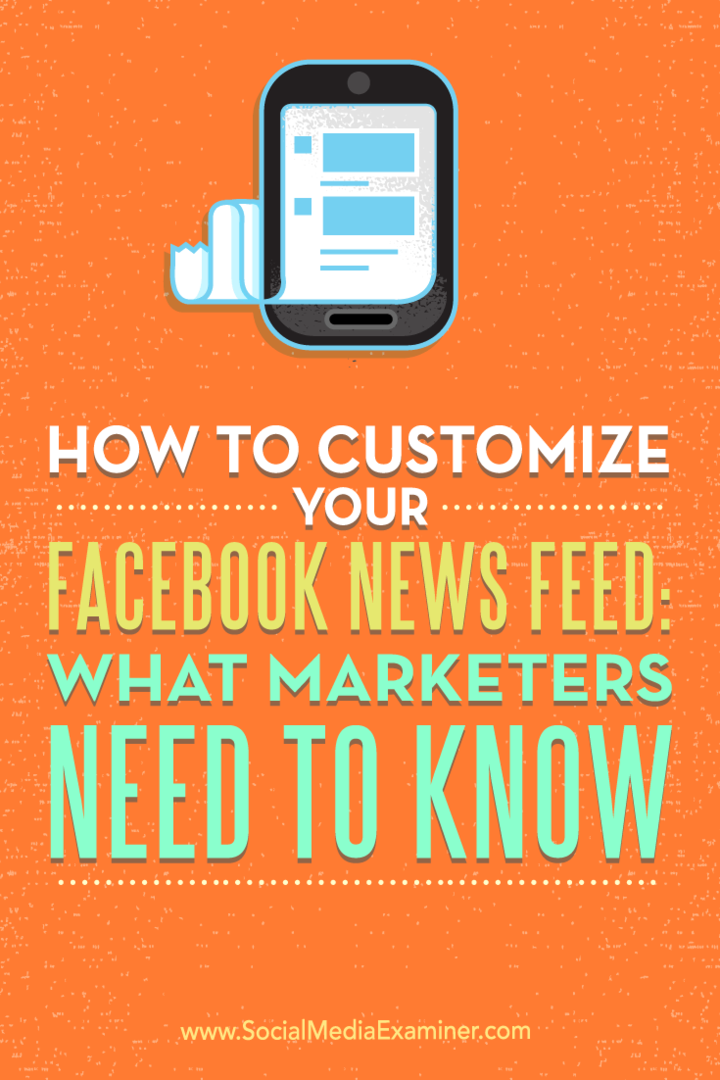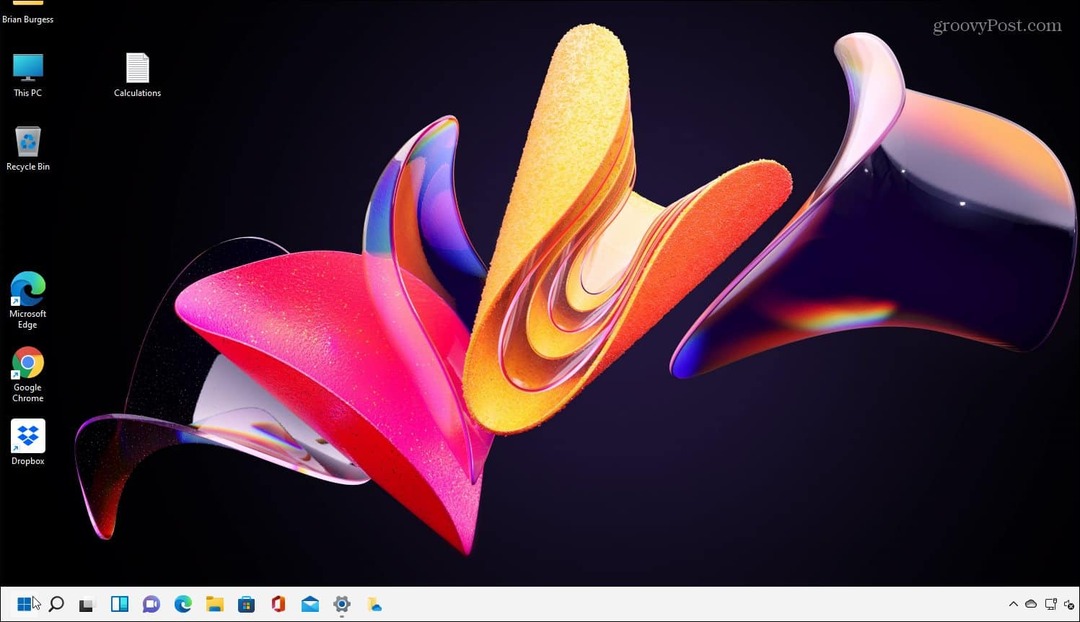Πώς να προσαρμόσετε τη ροή ειδήσεων στο Facebook: Τι πρέπει να γνωρίζουν οι έμποροι: Εξεταστής κοινωνικών μέσων
Facebook / / September 26, 2020
 Δυσκολεύεστε να παρακολουθείτε τη ροή ειδήσεων στο Facebook;
Δυσκολεύεστε να παρακολουθείτε τη ροή ειδήσεων στο Facebook;
Σας ενδιαφέρει ένας ευκολότερος τρόπος για να δείτε γρήγορα τι είναι πιο σημαντικό για εσάς;
Η προσαρμογή των ρυθμίσεων στο Facebook μπορεί να σας βοηθήσει να εξοικονομήσετε χρόνο, να παρακολουθείτε τις τάσεις και να προσεγγίσετε περισσότερο το κοινό σας.
Σε αυτό το άρθρο, θα ανακαλύψτε πώς οι έμποροι Facebook μπορούν να προσαρμόσουν τη ροή ειδήσεων στο Facebook για να βελτιώσουν την παραγωγικότητα.
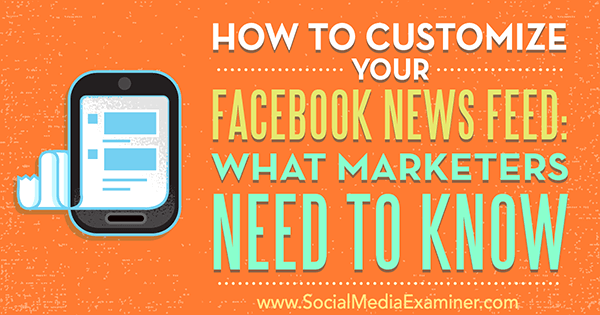
# 1: Προσαρμόστε τη ροή ειδήσεών σας
Το Facebook είναι ένα θαυμάσιο εργαλείο για τους ιδιοκτήτες επιχειρήσεων, τους εμπόρους και τους συμβούλους για να βρουν και να απαντήσουν σε ειδήσεις του κλάδου, σημαντικές ενημερώσεις και σχετικές δημοσιεύσεις. Το Facebook προσαρμόζει την εμπειρία σας με βάση την αφοσίωσή σας. Προσαρμόστε τις ρυθμίσεις έτσι ώστε να βλέπετε τι θέλετε, ώστε να μπορείτε να αποκρίνετε, να αλληλεπιδράτε και να μοιράζεστε εγκαίρως.
Επιλέξτε τι να δείτεΠρώτα
Αποφασίστε ποιες δημοσιεύσεις θέλετε να δείτε στην κορυφή του προσωπικού σας ροή ειδήσεων. Μπορείτε να το ορίσετε για οποιαδήποτε σελίδα, φίλο ή άτομο που ακολουθείτε. Μπορείς επιλέξτε έως και 30 άτομα ή σελίδεςνα δω πρώτα, αλλά οι επιλογές σας δεν κατατάσσονται. Για παράδειγμα, η πρώτη σας επιλογή δεν εμφανίζεται πρώτη, η δεύτερη επιλογή σας δεν εμφανίζεται δεύτερη κ.λπ.
Η τυπική ρύθμιση για τη ροή ειδήσεων είναι η Προεπιλογή, η οποία υπόκειται στον αλγόριθμο του Facebook.
Είναι εύκολο ενεργοποιήστε το See First για μια σελίδα στην επιφάνεια εργασίας. Οταν εσύ δείτε μια ανάρτηση από μια σελίδα που σας άρεσε στη ροή ειδήσεών σας, τοποθετήστε τον δείκτη του ποντικιού πάνω από το όνομα της σελίδας. Επειτα τοποθετήστε τον δείκτη του ποντικιού πάνω από το κουμπί "Μου αρέσει" και επιλέξτε Αναρτήσεις στη ροή ειδήσεων στη μικρή αναδυόμενη φούσκα.
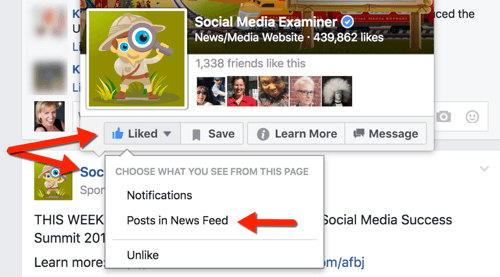
Επειτα κάντε κλικ στην επιλογή Εμφάνιση πρώτου.
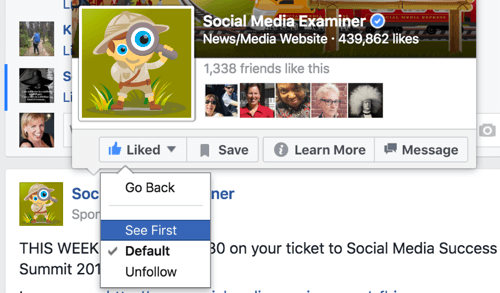
Μπορείτε επίσης να αλλάξτε αυτήν την προτίμηση μεταβαίνοντας στη σελίδα. Στην επιφάνεια εργασίας, τοποθετήστε τον δείκτη του ποντικιού πάνω από το κουμπί "Μου αρέσει" στη σελίδα και επιλέξτε Εμφάνιση πρώτου.
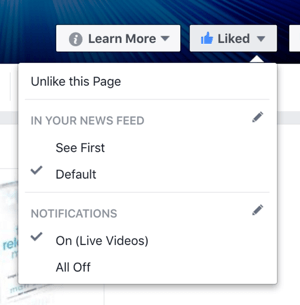
Ένας άλλος τρόπος για να κάνετε αυτήν την αλλαγή είναι να τοποθετήστε τον δείκτη του ποντικιού πάνω από το κουμπί "Μου αρέσει" και κάντε κλικ στο μολύβι επεξεργασίας δίπλα στην ενότητα "Ροή ειδήσεων" ή "Ειδοποιήσεις". Στη συνέχεια, βλέπετε τις παρακάτω επιλογές.
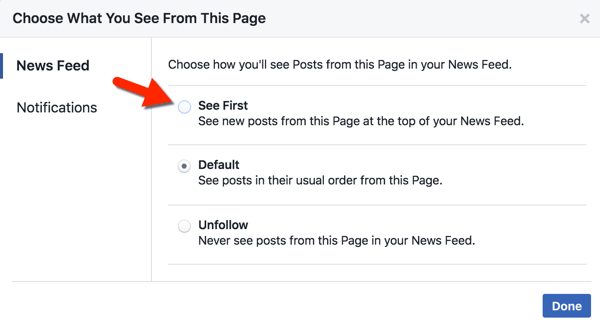
Προς την λάβετε συγκεκριμένες ειδοποιήσεις για δραστηριότητες όπως εκδηλώσεις και ζωντανά βίντεο, κάντε κλικ στο μολύβι επεξεργασίας δίπλα στις Ειδοποιήσεις (ή κάντε κλικ στην ενότητα Ειδοποιήσεις εάν βρίσκεστε ήδη στην οθόνη που εμφανίζεται παραπάνω). Επειτα ελέγξτε τις ειδοποιήσεις που θέλετε να λαμβάνετε.
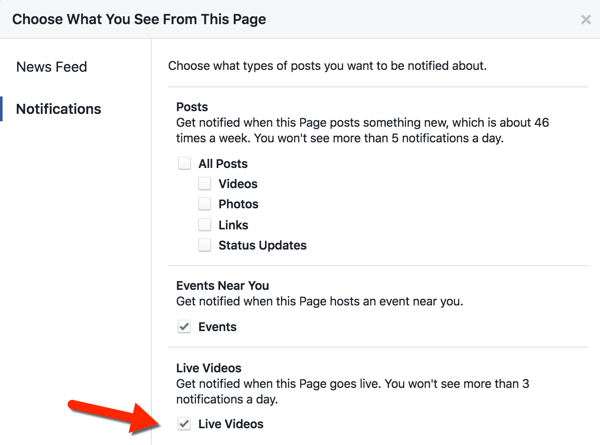
Το Facebook θα εμφανίζει τον κατά προσέγγιση αριθμό δημοσιεύσεων που δημοσιεύει συγκεκριμένη σελίδα ανά εβδομάδα και επίσης υποδεικνύει τις μέγιστες ημερήσιες ειδοποιήσεις που θα λαμβάνει ένας χρήστης οποιαδήποτε δεδομένη ημέρα.
Προς την ενεργοποιήστε το See First για φίλους ή άτομα που ακολουθείτε, βρείτε μια από τις αναρτήσεις τους στη ροή σας σε επιτραπέζιο υπολογιστή και τοποθετήστε τον δείκτη του ποντικιού πάνω από το όνομά του. Στη συνέχεια, μετακινήστε τον κέρσορα στο τοποθετήστε τον δείκτη του ποντικιού πάνω από το ακόλουθο κουμπί και κάντε κλικ στην επιλογή Εμφάνιση πρώτα. Μπορείτε επίσης να το κάνετε αυτό από το προφίλ ενός ατόμου, τοποθετώντας το δείκτη του ποντικιού πάνω από το κουμπί παρακάτω.
Αν θέλεις ενεργοποιήστε το See First στην κινητή συσκευή σαςαπλά αγγίξτε τη σελίδα ή το όνομα του ατόμου, πατήστε το κουμπί παρακάτω και πατήστε Εμφάνιση πρώτου.
Προτιμήσεις ροής ειδήσεων
Για να προσαρμόσετε περαιτέρω τις ρυθμίσεις ροής ειδήσεων, κάντε κλικ στο μικρό αναπτυσσόμενο βέλος στα δεξιά της μπλε γραμμής μενού στην επιφάνεια εργασίας και επιλέξτε Προτιμήσεις ροής ειδήσεων.
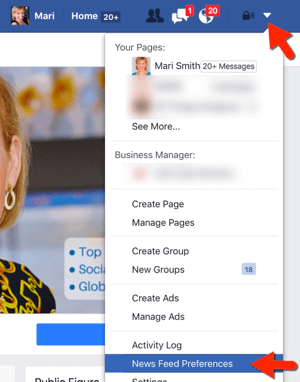
Στο αναδυόμενο παράθυρο, προβολή και επεξεργασία των ρυθμίσεων σε κάθε ενότητα σύμφωνα με τις προτιμήσεις σας.
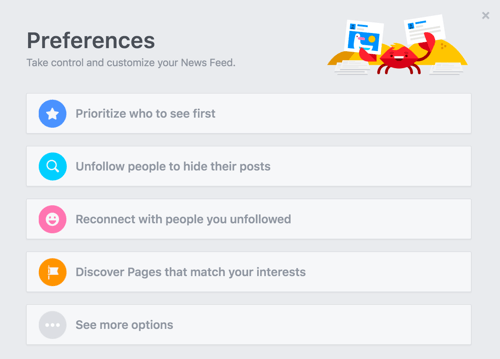
Προς την αποκτήστε πρόσβαση σε αυτές τις ρυθμίσεις σε κινητό, πατήστε το εικονίδιο Περισσότερα κάτω δεξιά. Κάντε κύλιση προς τα κάτω στο κάτω μέρος της οθόνης και πατήστε Ρυθμίσεις. Στο αναδυόμενο παράθυρο, επιλέξτε Προτιμήσεις ροής ειδήσεων. Στη συνέχεια, θα δείτε το ίδιο μενού προτιμήσεων που εμφανίζεται στην παραπάνω εικόνα.
Σημείωση: Είτε προσαρμόζετε τις ρυθμίσεις See First σε επιτραπέζιο ή κινητό, οι ρυθμίσεις είναι καθολικές. Με άλλα λόγια, οι ρυθμίσεις ροής ειδήσεων είναι ίδιες τόσο σε επιτραπέζιους υπολογιστές όσο και σε κινητά.
Ορίστε λίστες ενδιαφέροντος
Βάλτε τους εμπειρογνώμονες και τους πόρους σας στη λίστα ενδιαφερόντων του Facebook για να επεξεργαστείτε το περιεχόμενο με το οποίο θέλετε να δείτε, να μοιραστείτε και να αλληλεπιδράσετε σε τακτική βάση. Μπορείτε επίσης να αναζητήσετε και να εγγραφείτε σε λίστες άλλων ατόμων.
Προς την ξεκινήστε στην επιφάνεια εργασίας, μετακινηθείτε προς τα κάτω στα Ενδιαφέροντα στην αριστερή πλευρά της ροής ειδήσεων. Τοποθετήστε το δείκτη του ποντικιού πάνω από τα ενδιαφέροντα και κάντε κλικ στο Περισσότερα.
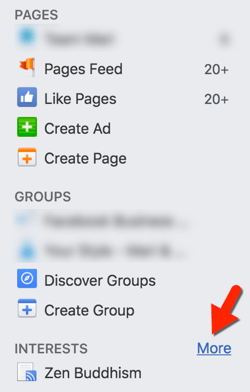
Εδώ θα βρείτε όλες τις λίστες ενδιαφερόντων σας. Προς την δημιουργήστε μια νέα λίστα ενδιαφερόντων, κάντε κλικ στην Προσθήκη ενδιαφερόντων.

Στη συνέχεια, σας ζητείται κάντε κλικ στο Δημιουργία λίστας.
Χρησιμοποιήστε το πλαίσιο αναζήτησης στο πάνω μέρος του παραθύρου για να αναζητήστε τα άτομα και τις σελίδες που θέλετε να προσθέσετε στη λίστα σας. Μπορείτε επίσης να χρησιμοποιήσετε τις κατηγορίες στα αριστερά για περιήγηση. Μετά απο εσένα επιλέξτε τα άτομα και τις σελίδες που θέλετε να συμπεριλάβετε στη λίστα σας, κάντε κλικ στο Επόμενο.
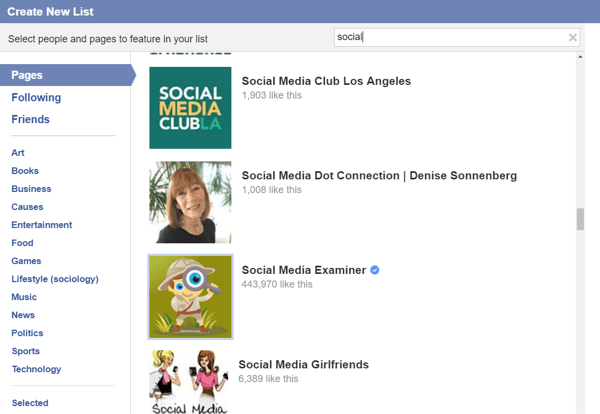
Τώρα προσθέστε ένα όνομα για τη λίστα σας και επιλέξτε μια ρύθμιση απορρήτου. Επιλέξτε Δημόσιο εάν θέλετε οι άλλοι να μπορούν να ακολουθούν τη λίστα έχετε δημιουργήσει. Όταν τελειώσετε, κάντε κλικ στο Τέλος για να δημιουργήσετε τη λίστα σας.
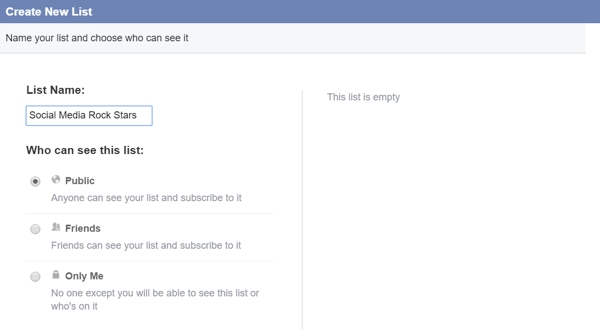
Σημείωση: Δεν χρειάζεται να σας αρέσει μια σελίδα για να την προσθέσετε σε μια λίστα. Επίσης, όταν προσθέτετε άτομα και / ή σελίδες σε μια λίστα ενδιαφερόντων, δεν λαμβάνουν ειδοποίηση. Ωστόσο, ανάλογα με τις ρυθμίσεις απορρήτου που επιλέγετε για τη λίστα σας, άλλοι ενδέχεται να βλέπουν ποια άτομα και σελίδες βρίσκονται στη λίστα σας.
Μπορεί να θέλετε δημιουργήστε μια ιδιωτική λίστα των ανταγωνιστών σας, ειδικά επειδή δεν χρειάζεται να σας αρέσει μια σελίδα για να την τοποθετήσετε σε λίστα.
Εάν πιστεύετε ότι οι φίλοι σας θα απολαύσουν να βλέπουν τις πληροφορίες που εμφανίζονται σε μία από τις λίστες που έχετε δημιουργήσει ή ακολουθήσει, μπορείτε μοιραστείτε τη λίστα σας. Κάντε κύλιση προς τα κάτω στην ενότητα Ενδιαφέροντα στην αριστερή πλευρά της ροής ειδήσεων. Τοποθετήστε το δείκτη του ποντικιού πάνω από τα ενδιαφέροντα και κάντε κλικ στο Περισσότερα. Επιλέξτε το όνομα της λίστας και μετά κάντε κλικ στο Κοινή χρήση στην κορυφή της σελίδας.
Αποκτήστε εκπαίδευση μάρκετινγκ YouTube - στο διαδίκτυο!

Θέλετε να βελτιώσετε την αφοσίωση και τις πωλήσεις σας με το YouTube; Στη συνέχεια, εγγραφείτε στη μεγαλύτερη και καλύτερη συγκέντρωση ειδικών μάρκετινγκ του YouTube καθώς μοιράζονται τις αποδεδειγμένες στρατηγικές τους. Θα λάβετε αναλυτικές οδηγίες βήμα προς βήμα με επίκεντρο Στρατηγική YouTube, δημιουργία βίντεο και διαφημίσεις YouTube. Γίνετε ήρωας μάρκετινγκ YouTube για την εταιρεία και τους πελάτες σας καθώς εφαρμόζετε στρατηγικές που έχουν αποδεδειγμένα αποτελέσματα. Αυτή είναι μια ζωντανή διαδικτυακή εκδήλωση από τους φίλους σας στο Social Media Examiner.
ΚΛΙΚ ΕΔΩ ΓΙΑ ΛΕΠΤΟΜΕΡΕΙΕΣ - ΠΩΛΗΣΗ ΛΗΞΕΙ 22 ΣΕΠΤΕΜΒΡΙΟΥ!Για παράδειγμα, μια από τις δημοφιλείς λίστες δημόσιου ενδιαφέροντος είναι Ειδικοί και πόροι στο Facebook. Αυτή η λίστα είναι δημόσια και έχει 152 πηγές και περισσότερους από 38.000 ακόλουθους. Παρακολουθώ τακτικά τη ροή λίστας για να εντοπίζω ειδήσεις και τάσεις του κλάδου, καθώς και για να διασφαλίζω ότι το περιεχόμενο από τις επιλεγμένες σελίδες και τα άτομα είναι ιδιαίτερα συναφές.
Επιλέξτε τα αγαπημένα σας
Τα αγαπημένα είναι οι σελιδοδείκτες στην επάνω αριστερή πλευρά της ροής ειδήσεων στον υπολογιστή σας. Προς την βρείτε τα αγαπημένα σας στο κινητό, πατήστε την ενότητα Περισσότερα. Αυτές είναι οι σελίδες, ομάδες, λίστες ενδιαφερόντων, λίστες φίλων και εφαρμογές στις οποίες θέλετε να έχετε συχνότερη πρόσβαση.
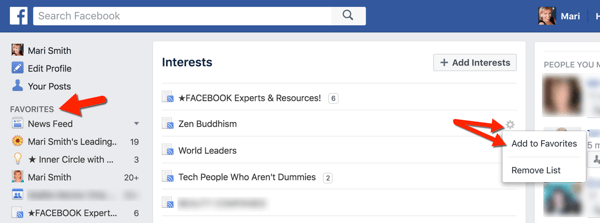
Στην επιφάνεια εργασίας, εάν εσείς δείτε κάτι που θέλετε να προσθέσετε στα Αγαπημένα, αιωρηθείτε πάνω του και μετά κάντε κλικ στο εικονίδιο με το γρανάζι για να λάβετε την επιλογή να το προσθέσετε.
Αν εσύ θέλω να προσθέσω κάτι, αλλά δεν το βλέπω, τοποθετήστε τον δείκτη του ποντικιού πάνω στην ενότητα (σελίδες, ομάδες κ.λπ.) στην αριστερή πλευρά της ροής ειδήσεων και στη συνέχεια κάντε κλικ στο Περισσότερα. Επόμενο, κάντε κλικ στο σύμβολο γραναζιού για να προσθέσετε ένα στοιχείο στα Αγαπημένα.
Μπορείτε επίσης εύκολα προσθήκη αγαπημένων σε συσκευές iOS. Πατήστε το εικονίδιο Περισσότερα στην κάτω δεξιά γωνία της αρχικής οθόνης σας, μετακινηθείτε ελαφρά προς τα κάτω στην ενότητα Αγαπημένα, πατήστε Προσθήκη Αγαπημένων και επιλέξτε τις επιλογές σας στα αγαπημένα. Θα δείτε όλες τις ομάδες σας, τις σελίδες που διαχειρίζεστε και τις λίστες ενδιαφερόντων να εμφανίζονται ως ροές.
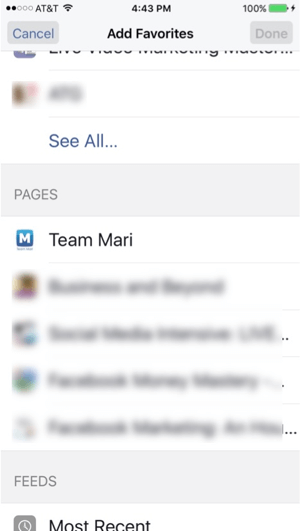
Αν θέλεις αναδιατάξτε τα αγαπημένα σας στο κινητόαπλά πατήστε Επεξεργασία δίπλα στα Αγαπημένα και μετά σύρετε και αποθέστε για να αλλάξετε τη σειρά. Όταν τελειώσετε, πατήστε Τέλος.
Προς την αναδιάταξη της σειράς των αγαπημένων σας στην επιφάνεια εργασίας, κάντε κλικ στο εικονίδιο με το γρανάζι δίπλα σε οποιοδήποτε από τα αγαπημένα σας, επιλέξτε Αναδιάταξη και κάντε κλικ και σύρετε το αγαπημένο σας στο σημείο που θέλετε να πάτε.
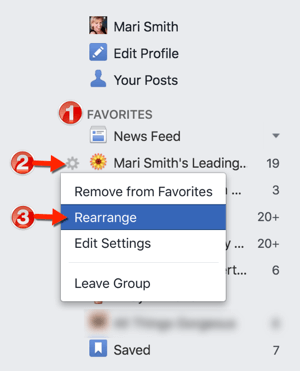
Μόλις έχετε το αντικείμενο όπου το θέλετε, κάντε κλικ στο Τέλος κάτω από τα αγαπημένα σας.
Θυμηθείτε, ό, τι σας αρέσει στην επιφάνεια εργασίας σας θα εμφανίζεται επίσης στην εμπειρία του κινητού σας και αντίστροφα.
Όταν προσαρμόζετε την προσωπική σας ροή ειδήσεων, μπορείτε εύκολα να παρακολουθείτε άτομα και σελίδες, να κάνετε σχόλια και να αυξάνετε την προβολή. Αυτό σας επιτρέπει επίσης να κρατάτε το δάχτυλό σας στο σφυγμό του τι είναι καινούργιο και να διατηρείτε το όνομα και την επωνυμία σας.
# 2: Μείνετε ενημερωμένοι με σελίδες που της άρεσε η σελίδα σας
Κάθε σελίδα που διαχειρίζεστε έχει τη δική της ροή σελίδων. Εδώ μπορείτε να δείτε, να μοιραστείτε και να σχολιάσετε ιστορίες από σελίδες που σας άρεσαν ως δικές σας σελίδα.
Μπορείς μεταβείτε στη ροή των σελίδων σας στη δεξιά πλευρά της σελίδας σας.
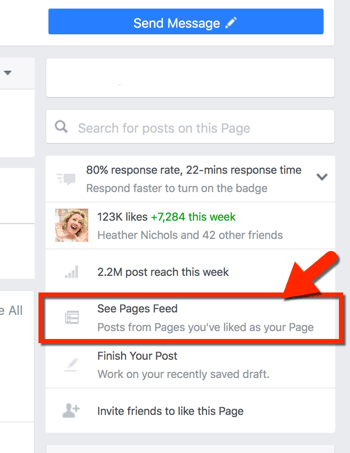
Όταν προβάλλετε τη ροή των σελίδων σας, θα προεπιλογή να σχολιάζει, να σας αρέσει ή να μοιράζεται ως αυτήν τη σελίδα.
Ωστόσο, κάθε ανάρτηση, κοινή χρήση, like και σχόλιο μπορεί να προέρχεται από οποιαδήποτε σελίδα διαχειρίζεστε ή από το προφίλ σας. Προς την εναλλαγή μετάδοσης, κάντε κλικ στο αναπτυσσόμενο βέλος δίπλα στην εικόνα προφίλ / σελίδας σας.

Επειτα επιλέξτε τον λογαριασμό που θέλετε να χρησιμοποιήσετε για να δεσμεύσετε.
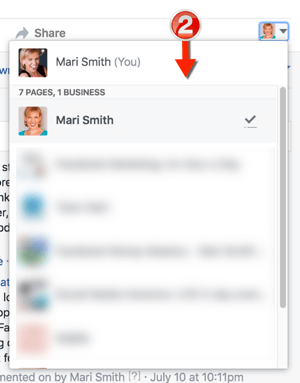
Χρησιμοποιήστε τη ροή της σελίδας σας για εύκολα βρείτε περιεχόμενο για έρευνα ή μοιραστείτε ή σχολιάστε ως σελίδα. Αυτό σας βοηθά να μείνετε στο μυαλό σας μέσω της ηγεσίας της σκέψης και της αφοσίωσης.
# 3: Ενθαρρύνετε τους θαυμαστές να σας προσθέσουν στην προσαρμοσμένη εμπειρία τους στο Facebook
Τώρα που έχετε ρυθμίσει τη ροή σας ώστε να είναι φιλική προς τον χρήστη, ενθαρρύνετε τους θαυμαστές σας να κάνουν το ίδιο. Εδώ είναι μερικά πράγματα που μπορείτε να κάνετε.
Ζητήστε από τους θαυμαστές να ορίσουν ειδοποιήσεις
Περιοδικά δημοσιεύστε μια ανάρτηση που ενθαρρύνει τους θαυμαστές σας να αλλάξουν τις ειδοποιήσεις τους για να δουν πρώτα τις αναρτήσεις της σελίδας σας. (Όπως συζητήσαμε στο βήμα # 1.) Ενσωματώστε στιγμιότυπα οθόνης έτσι οι θαυμαστές ξέρουν τι να κάνουν.
Θυμηθείτε, εάν το See First δεν είναι ενεργοποιημένο, ο τρόπος λειτουργίας των αλγορίθμων είναι ότι οι θαυμαστές πρέπει να αλληλεπιδράσουν με το περιεχόμενό σας για να το δουν. Διαφορετικά, η πληρωμένη τοποθέτηση είναι ο μόνος τρόπος για να τους προσεγγίσετε. Και όσοι σας ακολουθούν, εξακολουθείτε να είστε οπαδοί της σελίδας σας. Παρόλο που είναι πιθανό να έρθουν στη σελίδα σας, δεν είναι πιθανό. Ευτυχώς, μπορείτε επίσης να προσεγγίσετε αυτούς τους θαυμαστές μέσω προωθημένων δημοσιεύσεων. Είναι προς το συμφέρον σας να δείτε όχι μόνο τις αγαπημένες σας σελίδες πρώτα, αλλά και να ενθαρρύνετε τους θαυμαστές σας να το κάνουν επίσης.
Ζητήστε από τους θαυμαστές να εγγραφούν σε βίντεο και εκδηλώσεις
Η κορυφαία ειδοποίηση για να ενθαρρύνετε τους θαυμαστές σας να ενεργοποιηθούν είναι για Facebook Ζωντανά. Δημιουργήστε ένα ζωντανό βίντεο ζητώντας τους να το κάνουν αυτό, Μοιραστείτε φωτογραφίες με οδηγίες ή γράψτε μια ανάρτηση σχετικά με τον τρόπο εγγραφής.
Δείτε τι πρέπει να γνωρίζουν: Οι χρήστες μπορούν να εγγραφούν στο ζωντανό βίντεο, όπως περιγράφεται στο βήμα # 1 παραπάνω: Τοποθετήστε το δείκτη του ποντικιού πάνω το κουμπί "Μου αρέσει" στη σελίδα σας, κάντε κλικ στο εικονίδιο επεξεργασίας μολυβιού δίπλα στις Ειδοποιήσεις και επιλέξτε Νέες ζωντανές αναρτήσεις. Εναλλακτικά, οι χρήστες μπορούν να εγγραφούν για να λαμβάνουν μελλοντικές ειδοποιήσεις ζωντανά κατά τη διάρκεια της μετάδοσης στο Facebook Live από επιτραπέζιο ή κινητό. Μπορούν επίσης να εγγραφούν από ένα προηγούμενο ζωντανό βίντεο.
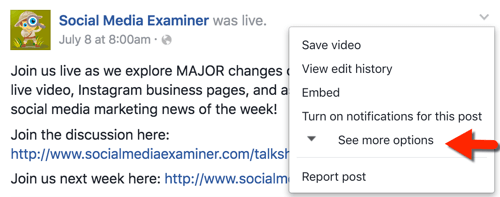
Στην επιφάνεια εργασίας, κάντε κλικ στο γκρι βέλος στην επάνω δεξιά γωνία οποιασδήποτε ανάρτησης στο Facebook Live. Επειτα κάντε κλικ στην επιλογή Εμφάνιση περισσότερων επιλογών.
Τώρα κάντε κλικ στο Ενεργοποίηση ζωντανών ειδοποιήσεων. Στη συνέχεια, οι θαυμαστές θα ειδοποιηθούν όταν η σελίδα μεταδίδεται στο Facebook Live.
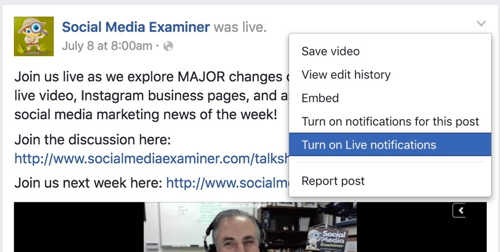
Ανάλογα με το πόσο συχνά μεταδίδετε μέσω Facebook Live, οι θαυμαστές σας ενδέχεται να λαμβάνουν ή όχι όλες τις ειδοποιήσεις. Όπως και με τις ειδοποιήσεις μετά, το Facebook εμφανίζει τον μέγιστο αριθμό καθημερινών ζωντανών ειδοποιήσεων που θα μπορούσε να δει ένα άτομο.
Σε κινητά, είναι ακόμη πιο εύκολο να εγγραφείτε σε βίντεο στο Facebook Live. Πατήστε επάνω δεξιά στην προηγούμενη Ζωντανή σελίδα.
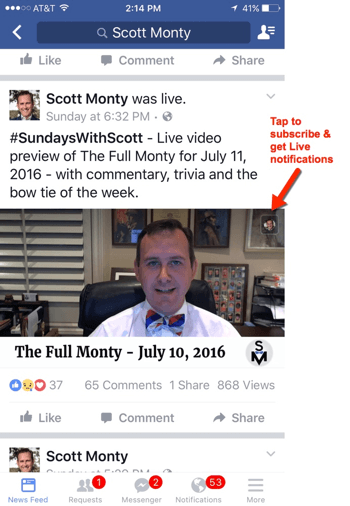
Η συνδρομή θα επιβεβαιωθεί.
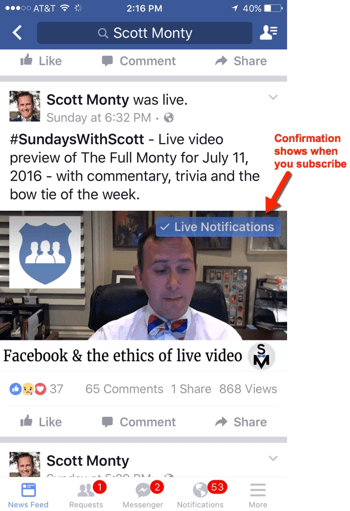
Ένα σημάδι επιλογής δείχνει ότι έχετε εγγραφεί.
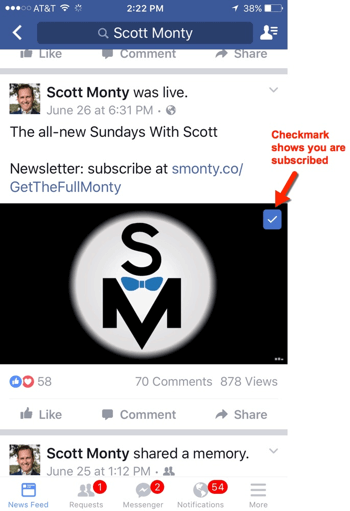
Επίσης, εάν διοργανώνετε τακτικές εκδηλώσεις, ενθαρρύνετε τους θαυμαστές σας να εγγραφούν για ειδοποιήσεις εκδηλώσεων.
Τελικές σκέψεις
Οι ειδοποιήσεις στο Facebook προσφέρουν μια καλύτερη εμπειρία για εσάς, την επιχείρησή σας και τους θαυμαστές σας. Πρέπει να είστε ενεργοί και οργανωμένοι και οι σωστές ρυθμίσεις θα σας βοηθήσουν να το κάνετε αυτό. Έχετε τους πόρους που θέλετε στα χέρια σας και έτσι οι θαυμαστές σας.
Τι νομίζετε; Έχετε δημιουργήσει λίστες ενδιαφέροντος και έχετε ορίσει τα αγαπημένα σας σύμφωνα με τις προτιμήσεις σας; Ρυθμίζετε τις ειδοποιήσεις σας για καλύτερη εμπειρία στο Facebook; Πώς ενθαρρύνετε τους θαυμαστές σας να ορίσουν τις ειδοποιήσεις τους; Παρακαλώ μοιραστείτε τις σκέψεις σας στα σχόλια.